Specialiųjų simbolių įterpimas į Word 2010
Kartais gali prireikti įterpti neįprastą simbolį į Word 2010 dokumentą. Perskaitykite, kaip lengvai tai padaryti su mūsų patarimais ir simbolių sąrašu.
Dauguma „Project 2013“ užduočių (išskyrus etapus) trunka, nesvarbu, ar tai dešimt minučių, ar metai, ar kitas laiko tarpas. Jūsų projekto poreikiai ir reikalaujamos kontrolės laipsnis lemia, kaip tiksliai suskirstysite savo užduotis.
Pavyzdžiui, jei jūsų projektas yra paleisti palydovą, prasminga sekti užduoties trukmę minutėmis paleidimo dieną. Daugeliu kitų aplinkybių pakanka stebėti trukmę dienomis (arba savaitėmis, kartais).
Kaip ir visos užduoties informacijos atveju, trukmę galite įvesti Ganto diagramos lape arba dialogo lange Užduoties informacija. Norėdami įvesti trukmę dialogo lange, atlikite šiuos veiksmus:
Dukart spustelėkite užduotį, kad būtų rodomas dialogo langas Užduoties informacija.
Jei reikia, spustelėkite skirtuką Bendra, kad jis būtų rodomas.
Lauke Trukmė naudokite suktuko rodykles, kad padidintumėte arba sumažintumėte trukmę.
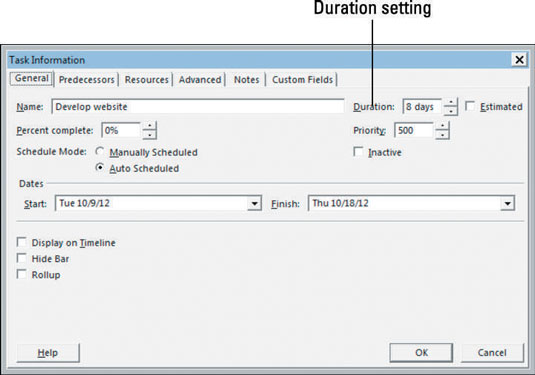
Jei esami trukmės vienetai netinkami (pavyzdžiui, dienos, kai norite valandų), lauke Trukmė įveskite naują trukmę.
Sukuriama nauja užduotis, kurios numatoma trukmė yra viena diena, nebent pakeisite trukmę. Galite naudoti šiuos sutrumpinimus įvairiems laiko vienetams:
m: Minutė
h: valanda
d: diena
sav.: savaitė
mėn.: mėnuo
Nemanykite, kad pakeitus užduoties pradžios ir pabaigos datas pasikeičia jos trukmė; taip nėra. Turite rankiniu būdu pakeisti trukmę. Jei to nepadarysite, jūsų projekto planas nebus toks, kokio norėjote.
Spustelėkite mygtuką Gerai, kad patvirtintumėte trukmės nustatymą.
Jei nesate tikri dėl konkrečios užduoties laiko, įvesdami trukmę pažymėkite Numatomas žymės langelį (skirtuke Bendra). Ši strategija įspėja žmones apie jūsų neapibrėžtumą. Visada galite grįžti atgal ir panaikinti laukelio žymėjimą, kai turėsite geresnės informacijos.
Kartais gali prireikti įterpti neįprastą simbolį į Word 2010 dokumentą. Perskaitykite, kaip lengvai tai padaryti su mūsų patarimais ir simbolių sąrašu.
„Excel 2010“ naudoja septynias logines funkcijas – IR, FALSE, IF, IFERROR, NOT, OR ir TRUE. Sužinokite, kaip naudoti šias funkcijas efektyviai.
Sužinokite, kaip paslėpti ir atskleisti stulpelius bei eilutes programoje „Excel 2016“. Šis patarimas padės sutaupyti laiko ir organizuoti savo darbalapius.
Išsamus vadovas, kaip apskaičiuoti slankiuosius vidurkius „Excel“ programoje, skirtas duomenų analizei ir orų prognozėms.
Sužinokite, kaip efektyviai nukopijuoti formules Excel 2016 programoje naudojant automatinio pildymo funkciją, kad pagreitintumėte darbo eigą.
Galite pabrėžti pasirinktus langelius „Excel 2010“ darbalapyje pakeisdami užpildymo spalvą arba pritaikydami ląstelėms šabloną ar gradiento efektą.
Dirbdami su laiko kortelėmis ir planuodami programą „Excel“, dažnai pravartu lengvai nustatyti bet kokias datas, kurios patenka į savaitgalius. Šiame straipsnyje pateikiami žingsniai, kaip naudoti sąlyginį formatavimą.
Sužinokite, kaip sukurti diagramas „Word“, „Excel“ ir „PowerPoint“ programose „Office 365“. Daugiau informacijos rasite LuckyTemplates.com.
„Excel“ suvestinės lentelės leidžia kurti <strong>pasirinktinius skaičiavimus</strong>, įtraukiant daug pusiau standartinių skaičiavimų. Šiame straipsnyje pateiksiu detalius nurodymus, kaip efektyviai naudoti šią funkciją.
Nesvarbu, ar dievinate, ar nekenčiate Word gebėjimo išjuokti jūsų kalbos gebėjimus, jūs turite galutinį sprendimą. Yra daug nustatymų ir parinkčių, leidžiančių valdyti „Word“ rašybos ir gramatikos tikrinimo įrankius.





